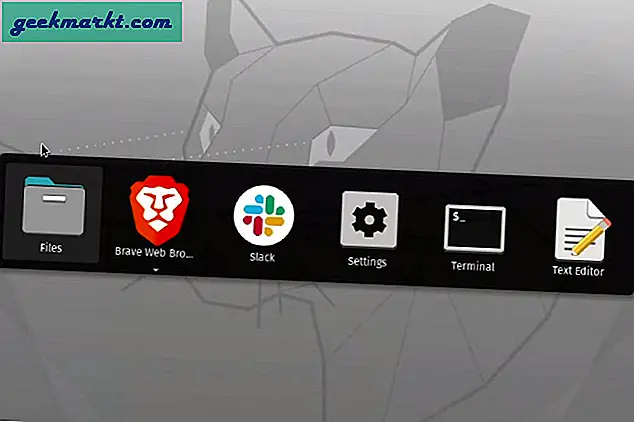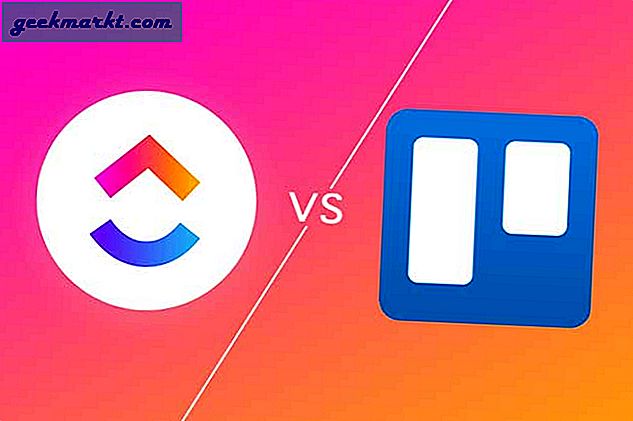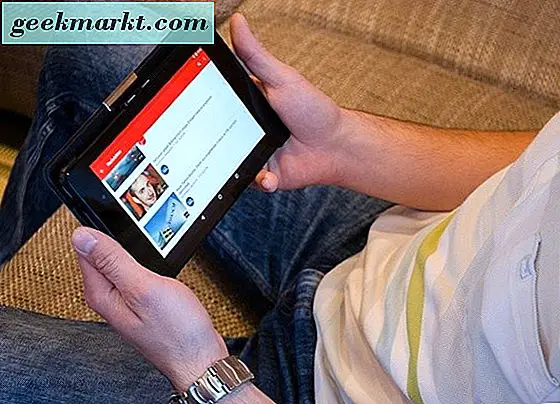Netgear-rutere er noen av de bestselgende hjemme- og småbedriftsenhetene rundt. De er små, men fullt utstyrt, robust, men anstendig utseende. De er også ganske enkle å sette opp. I dag skal vi dekke en ny Netgear-ruteren pålogging og innledende oppsett.
Det vil ta deg fra unboxing for å konfigurere konfigurasjonen for å administrere et grunnleggende kablet og trådløst nettverk. Ruteren kommer med egne instruksjoner, men det hjelper alltid å få en annen mening!
Netgear selger en rekke forskjellige rutere. Jeg snakker deg gjennom vanlige oppgaver du trenger å gjøre for å få ruteren din oppe, men den spesifikke menyordlistingen kan variere over hele spekteret. Du må kanskje justere litt for din spesifikke modell.
Unboxing Netgear-ruteren
Netgear-ruteren kommer med strømforsyning, en Ethernet-kabel og selve ruteren. Det kan også komme med en instruksjonsbok. Hold det hendig. Pakk ut ruteren og få alt klart før du begynner å koble til.
I en typisk hjemmenettverkskonfigurasjon vil du ønske å koble ruteren mellom ditt ISP-modem og din datamaskin, bytte eller nettverksnav. Ruteren er inngangsporten og all trafikk må passere gjennom den på vei inn eller ut av nettverket ditt.
- Slå av Internett-leverandøren.
- Koble utgangen fra modemet til inngangen på ruteren. Dette kan være merket WAN eller Internett på ruteren avhengig av hvilken modell du bruker.
- Koble en LAN (eller Ethernet) -port på Netgear-ruteren til datamaskinen eller bytte.
- Slå på ditt ISP-modem.
- Koble strømadapteren til ruteren, sett den i og skru den på.
Noen modeller av Netgear-ruteren kommer med en strømbryter for maskinvare, hvis ruteren ikke slås på, sjekk etter en.
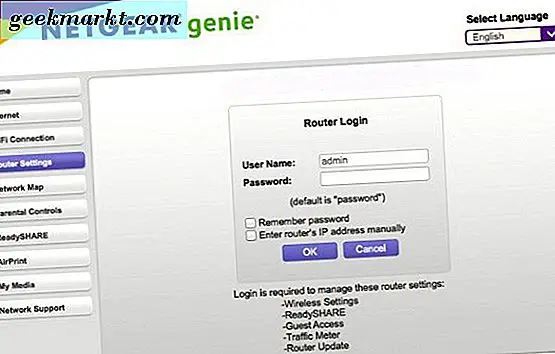
Netgear router login
Når strømmen er slått på, er ruteren klar for at du begynner å sette opp. Du må logge inn med en nettleser for å konfigurere den.
- Åpne en nettleser på den tilkoblede datamaskinen og navigere til http://www.routerlogin.com. Du bør se påloggingssiden for Netgear-ruteren.
- Standardinnlogging er admin for brukernavn og passord for passordet. Skriv inn og logg inn.
Du bør nå se en Netgear-ruters konfigurasjonsside med grunnleggende nettverksinformasjon. Hvis denne nettadressen ikke virker, kan du prøve http://www.routerlogin.net. Begge skal fungere, men i noen tilfeller er .com-versjonen ikke før den første konfigurasjonen er fullført.
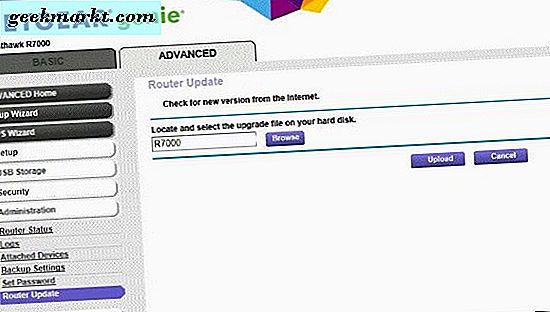
Netgear-oppsett
Nå har du koblet til, drevet opp og logget på Netgear-ruteren, det er på tide å konfigurere det. De første tingene du alltid bør gjøre, er å endre standardpassordet, se etter fastvareoppdateringer og sett opp WiFi hvis du trenger det.
Endre standardpassordet på en Netgear-ruteren
Å forlate passordet som standard er et åpenbart sikkerhetshull som vi ikke ønsker å legge igjen. Netgear-rutere er ganske sikre, men alle vet å prøve passord for admin-innlogging, så vi må endre det raskt.
- Velg fanen Avansert fra Netgear-konfigurasjonsmenyen.
- Velg Administrasjon og angi passord.
- Skriv inn standard passord (passord) der det ber om det gamle passordet.
- Skriv inn et nytt sikkert passord to ganger der du blir bedt om det.
- Klikk på Bruk.
Hvis du er glemsom type, kan du merke av i boksen ved siden av Aktiver passordgjenoppretting, men dette er et sikkerhetsproblem som du kan gjøre uten. Bare velg dette hvis du virkelig tror du kan glemme passordet.
Sjekk etter fastvareoppdateringer
Selv om ruteren er ny for deg, kan den ha blitt produsert for et år siden eller mer. Firmware oppdateringer kan ha blitt utgitt som legger til nye funksjoner, fikserer eller lukker sikkerhetshull. La oss se om det er noen.
- Velg fanen Avansert fra Netgear-konfigurasjonsmenyen.
- Velg Administrasjon og firmwareoppdatering.
- Velg Kontroller og la ruteren sjekke om ny firmware.
- Følg installasjonsveiviseren som dukker opp hvis det er en oppdatering.
Sett opp et WiFi-nettverk
Oppsett og sikkerhet WiFi er vårt siste skritt i første oppsett.
- Velg fanen Avansert fra Netgear-konfigurasjonsmenyen.
- Velg Avanserte oppsett og deretter Trådløse innstillinger.
- Velg Aktiver trådløs ruterradisjon ved siden av alle frekvenser på siden.
- Velg Bruk.
- Fjern merket i boksen ved siden av 'Aktiver ruters PIN-kode' for ekstra sikkerhet.
- Velg WPS-innstillinger og kontroller at boksen ved siden av 'Deaktiver routerens PIN-kode' er merket av.
- Bla til Sikkerhetsalternativer, og velg 'WPA2-PSK (AES)'.
- Skriv inn et sikkert trådløst passord.
- Velg Bruk.
Ditt trådløse nettverk er nå konfigurert, og en hvilken som helst enhet som vil koble til, trenger passordet du valgte i trinn 8 for å kunne bruke nettverket ditt.
Det dekker Netgear-ruteren pålogging og innledende oppsett. Herfra kan du endre LAN-innstillingene dine, deaktiver ekstern styring og legge til brannmurregler, men det er ikke tilgjengelig for denne grunnleggende oppsettguiden. Lykke til med den nye ruteren din!